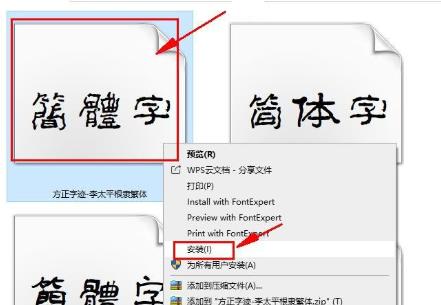当前位置>
系统教程>
批量和选择性安装的win10字体方法
批量和选择性安装的win10字体方法
发布时间:2022-07-27
作者:admin
来源:石大师官网
第一步下载好自己喜欢的字体之后,第二步就会需要进行安装,但是如果下载了很多一个个安装的话就比较费力了,下面就给大家带来了批量和选择性安装的方法。
win10字体批量和选择性:批量安装方法:
1、打开下载了字体的文件夹按下“Ctrl+A”进行全选。
2、点击鼠标右键选中下载的字体。
3、在弹出的菜单中选择“安装”即可。

选择性安装方法:
1、打开下载了字体的文件夹点击上方的“查看”。
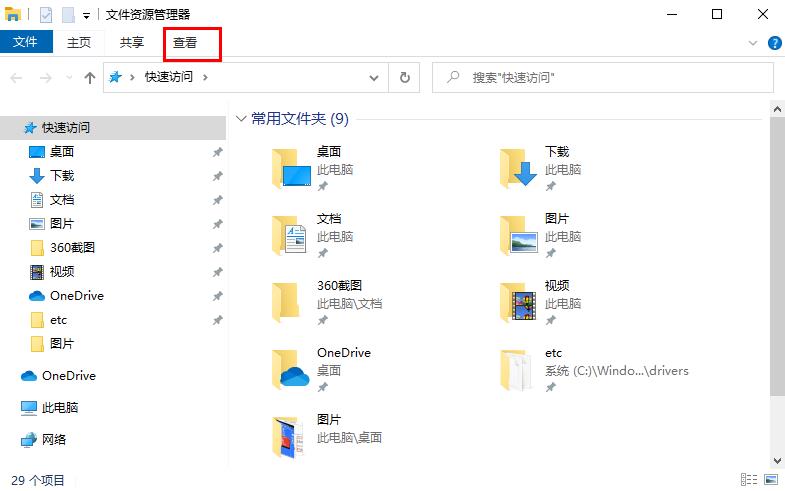
2、点击菜单中的“超大图标“。
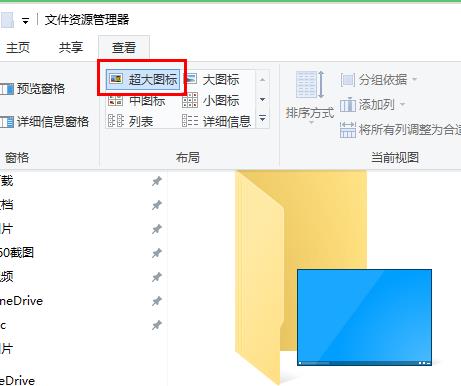
3、右击你所需要的字体文件
4、在弹出的菜单中点击“安装”即可